OPPOのアプリロックの掛け方を解説します。
ホーム画面の「設定」をタップします。
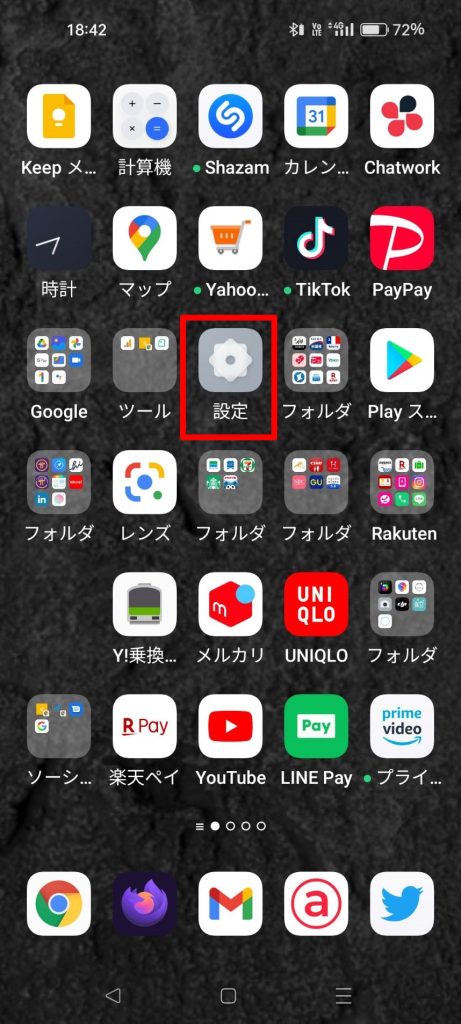
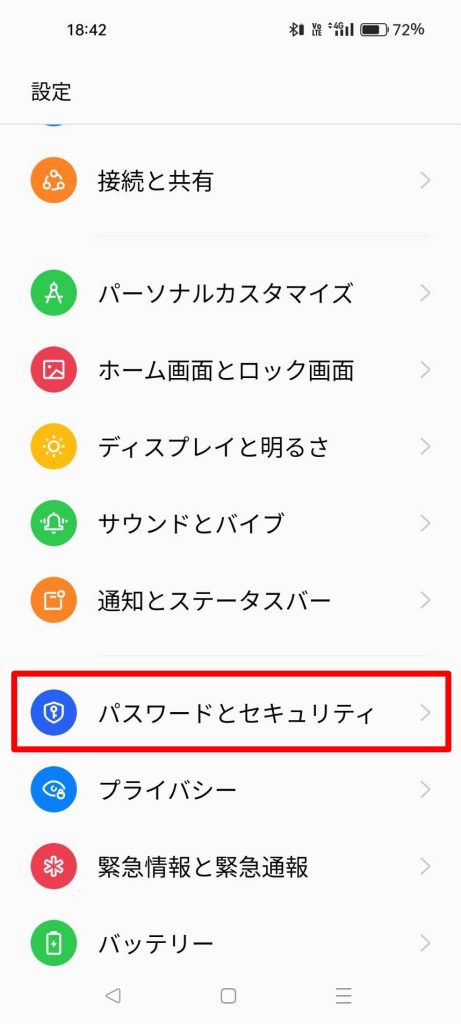
「顔」をタップにします。
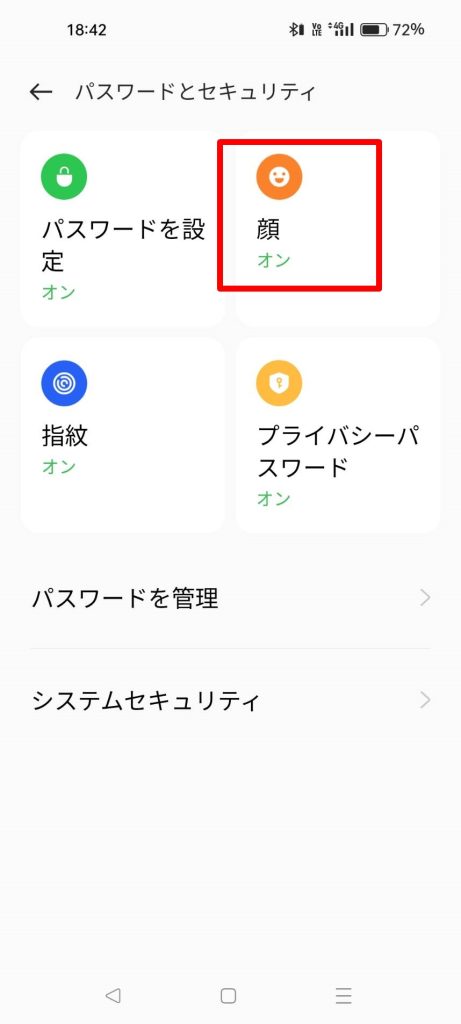
顔認証で画面ロック解除・アプリロックも可能
「顔認証」をなんの用途で使用するかを選ぶことができます。
- 画面ロック解除・・・画面ロックに顔認証を使用します。一番一般的な用途です。
- アプリロック・・・アプリロックに顔認証を使用します。例えば、銀行アプリ等の重要な情報を管理するアプリを使用する時に顔認証が求められるようになります。
- プライベートブラウザ・・・プライベートブラウザに顔認証を使用します。
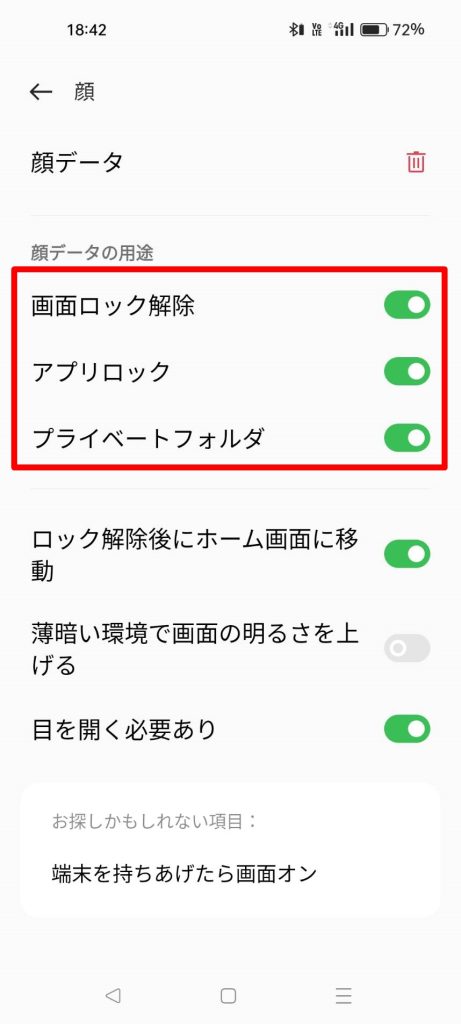
スワイプなしで画面ロック解除する方法
赤枠内を操作することで、顔認証時の細かい設定が行えます。この時「ロック解除後にホーム画面に移動」を選択すると、スワイプなしで画面ロックを解除することができます。
- ロック解除後にホーム画面に移動・・・ロック解除後即ホーム画面に移動します。
- 薄暗い環境で画面の明るさを上げる・・・暗い環境だと通常顔認証が上手く機能しませんが、この機能オンにすると暗い場所でも認証されやすくなります。
- 目を開く必要あり・・・寝ている時に他人からスマホを開かれるのを防ぎますw
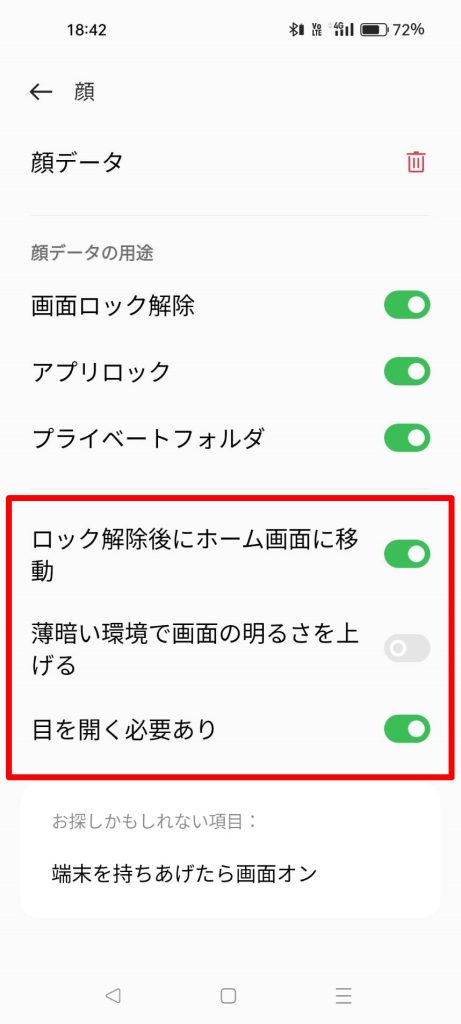
OPPOの顔認証はマスクをしたままでも使用可能
え、私のOPPOはマスクしててもロック外れるんですが優秀というわけではなくガバガバなだけ?
— おとんぬ (@automne_28) April 28, 2021
ガバガバな顔認証制度ではなく、マスクしていても顔認証できるように微調整を加えているようです。なかなか気が利きますね。
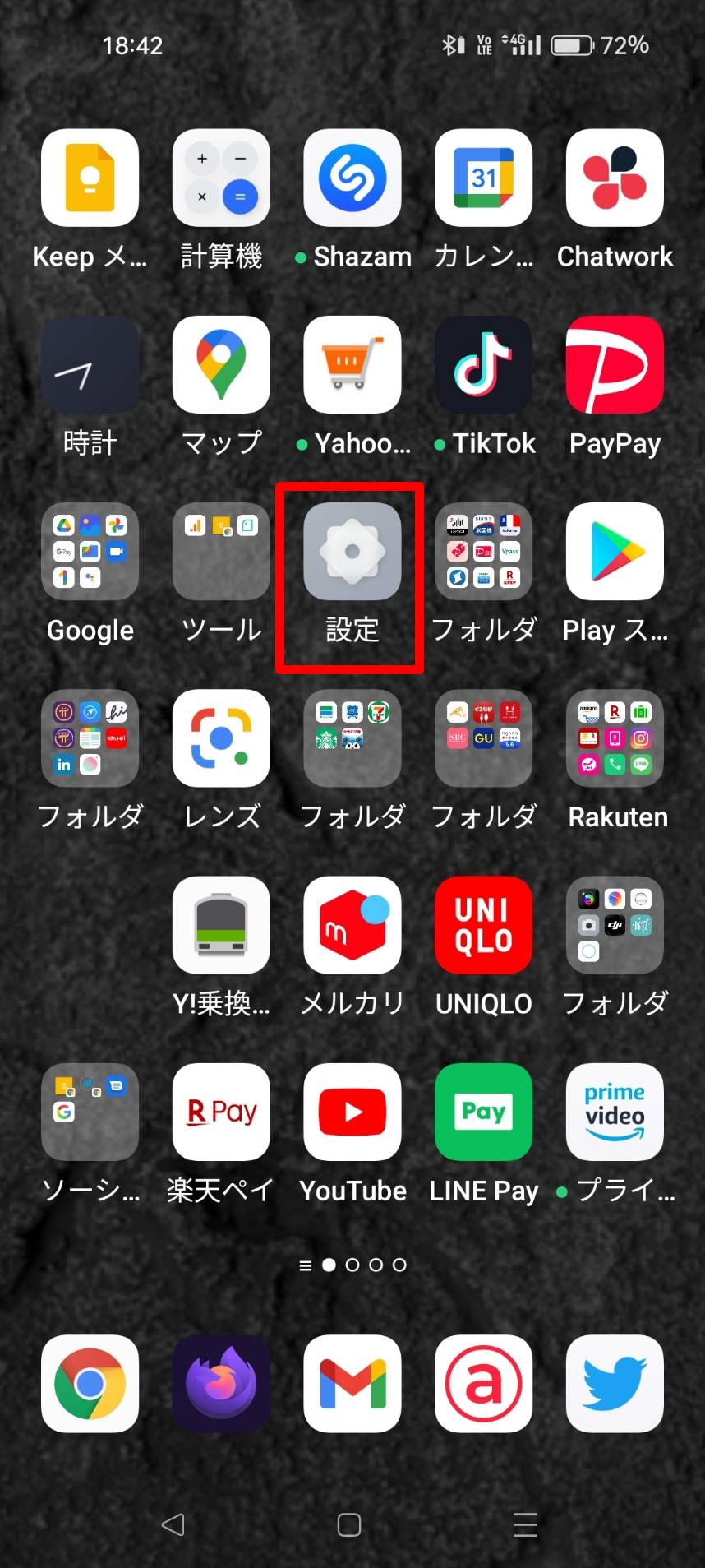
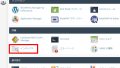

コメント